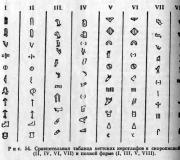วิธีเชื่อมต่อไดรฟ์ USB แบบถอดได้กับ Android วิธีเชื่อมต่อแฟลชไดรฟ์ USB เข้ากับอุปกรณ์ Android โดยใช้สาย OTG พิเศษ: การแก้ปัญหาการอ่านและการจดจำ
เกือบทุกคนที่มีสมาร์ทโฟนมักจะใช้เป็นอุปกรณ์คอมพิวเตอร์ที่ครบครัน ความเป็นไปได้ประการหนึ่งคือการเชื่อมต่ออุปกรณ์จัดเก็บข้อมูล คำถามเกี่ยวกับวิธีเชื่อมต่อแฟลชไดรฟ์ USB เข้ากับโทรศัพท์จะรุนแรงเมื่อจำเป็นต้องถ่ายโอนข้อมูลไปยังสมาร์ทโฟน
แกดเจ็ตรองรับ USB หรือไม่
ไม่ใช่ว่าโทรศัพท์ทุกเครื่องจะสามารถรองรับการเชื่อมต่อแฟลชไดรฟ์ได้ หากคุณไม่ต้องการดูการตั้งค่าและเฟิร์มแวร์อย่างลึกซึ้ง คุณควรใช้แอปพลิเคชัน Market Google Playซึ่งเรียกว่า OTG เมื่อใช้แอปพลิเคชัน คุณสามารถสแกนการตั้งค่าและรับการแจ้งเตือนเกี่ยวกับการมี/ไม่มีความสามารถในการเชื่อมต่อไดรฟ์ USB
อย่างไรและทำไมต้องเชื่อมต่อแฟลชไดรฟ์ USB เข้ากับโทรศัพท์ Android?
เมื่อคุณไปประชุมที่เป็นมิตรและต้องการสื่อดนตรี บ่อยครั้งคุณจะต้องพกแฟลชไดรฟ์ติดตัวไปด้วย สถานการณ์ที่คล้ายกันอาจเกิดขึ้นได้หากจำเป็นต้องไป เที่ยวบินที่ยาวนานหรือท่องเที่ยวเมื่อคุณต้องการ เช่น ดูหนังตลอดทาง หากหน่วยความจำภายในของโทรศัพท์ไม่เพียงพอ คุณสามารถแก้ไขปัญหาได้โดยการเชื่อมต่อไดรฟ์เข้ากับโทรศัพท์ของคุณ

ผู้เชี่ยวชาญกล่าวว่าการเชื่อมต่อ USB เข้ากับอุปกรณ์ที่ใช้แพลตฟอร์ม Android นั้นเป็นเรื่องง่าย สิ่งสำคัญคือการเข้าใจว่าจำเป็นต้องดำเนินการอะไรบ้าง
สิ่งที่จำเป็นในการเชื่อมต่อแฟลชไดรฟ์?
การเชื่อมต่อไดรฟ์ USB เข้ากับโทรศัพท์ของคุณนั้นง่ายมากหากคุณมีอุปกรณ์เหล่านี้:
- สายยูเอสบีโอจี อุปกรณ์สมัยใหม่โดยเฉพาะ Galaxy S7 มีสายเคเบิลอยู่แล้ว มันมาในกล่องด้วย ที่ชาร์จ. นอกจากนี้ยังสามารถซื้อได้ที่ศูนย์บริการอีกด้วย
- แฟลชไดรฟ์ USB พร้อมขั้วต่อ OTG ปัจจุบันไดรฟ์บางตัวมีขั้วต่อ USB พิเศษติดตั้งทันที ช่วยให้คุณสามารถเชื่อมต่ออุปกรณ์จัดเก็บข้อมูลเข้ากับโทรศัพท์ของคุณได้

วิธีเชื่อมต่อแฟลชไดรฟ์กับสมาร์ทโฟนที่ไม่รองรับความสามารถดังกล่าว
จะทำอย่างไรเมื่อคุณต้องการคัดลอกไฟล์ใด ๆ ไปยังสมาร์ทโฟนของคุณอย่างรวดเร็วหากมีอยู่ในแฟลชไดรฟ์เท่านั้น โซลูชันนี้ถือว่าสามารถเข้าถึงได้ด้วยสิทธิ์รูท ซึ่งคุณไม่สามารถทำได้หากไม่มี เมื่อติดตั้งลงในโทรศัพท์ของคุณ คุณจะต้องดาวน์โหลดแอปพลิเคชัน StickMount ซึ่งจะถ่ายโอนไฟล์ใด ๆ ในไดรฟ์ไปยังสมาร์ทโฟนของคุณ
ฟังก์ชั่นของแอพพลิเคชั่นนั้นเรียบง่ายและประกอบด้วยการอนุญาตให้เข้าถึงไดรฟ์จากสมาร์ทโฟนบนระบบปฏิบัติการ หลังจากนี้แอปพลิเคชันจะเริ่มต้นขึ้นและมีการจดบันทึกสิทธิ์ในการรับสิทธิ์รูท ถัดไป โลกของแฟลชไดรฟ์จะเปิดขึ้น ซึ่งสะท้อนอยู่ในพื้นที่จัดเก็บไฟล์ที่เซ็นชื่อเป็นพื้นที่จัดเก็บข้อมูล USB บน รูปร่างดูเหมือนโฟลเดอร์ แต่จริงๆ แล้วมันเป็นแฟลชไดรฟ์ที่มีคุณสมบัติครบถ้วน หากคุณไม่มีสิทธิ์ก็มีแอปพลิเคชันในตลาดที่สามารถซื้อได้

อย่างที่คุณเห็นปัญหานี้ไม่ได้ซับซ้อนเลยเนื่องจากอาจดูเหมือนได้อย่างรวดเร็วก่อนสิ่งสำคัญคือต้องเข้าใกล้วิธีแก้ปัญหาอย่างถูกต้อง เราหวังว่าเราจะช่วยคุณในเรื่องนี้!
ผู้ใช้คอมพิวเตอร์แท็บเล็ตเกือบทุกคนต้องเผชิญกับความจำเป็นในการถ่ายโอนข้อมูลจากแฟลชไดรฟ์ไปยังอุปกรณ์ ทุกคนทำสำเร็จมั้ย? น่าเสียดายที่ไม่มี ในระยะแรกความยากลำบากมักเกิดขึ้น ท้ายที่สุดแล้ว แท็บเล็ตส่วนใหญ่ไม่มีขั้วต่อโฮสต์ usb ยิ่งไปกว่านั้นปัญหาอื่นมักเกิดขึ้น - บางรุ่นปฏิเสธที่จะเห็นแฟลชไดรฟ์ เป็นผลให้ขั้นตอนที่ดูเหมือนง่ายกลายเป็นการยากที่จะนำไปปฏิบัติ แต่ไม่จำเป็นต้องกังวล ในบทความนี้เราจะบอกวิธีเชื่อมต่อแฟลชไดรฟ์กับแท็บเล็ต
เมื่อใช้คอมพิวเตอร์แท็บเล็ต สถานการณ์มักเกิดขึ้นเมื่อคุณต้องใช้ไดรฟ์ USB ตัวอย่างเช่นหากต้องการคัดลอกเอกสารเพื่อการศึกษาหรือทำงานให้โอนเพลงโปรดของคุณไปยังแฟลชไดรฟ์หรือในทางกลับกัน บางคนชอบถ่ายรูปจึงต้องถ่ายโอนรูปภาพไปยังสื่อแบบถอดได้เป็นระยะ มิฉะนั้นหน่วยความจำเครื่องจะเต็มอย่างรวดเร็ว มีผู้ใช้ที่ต้องการชมภาพยนตร์บนแท็บเล็ตโดยตรงจากแฟลชไดรฟ์ สะดวกไม่มีอะไรจะพูด
สิ่งที่เหลืออยู่ก็คือค้นหาวิธีเชื่อมต่อทุกอย่างถูกต้อง แน่นอนวิธีที่ง่ายที่สุดคือการใช้อะแดปเตอร์พิเศษ - สาย usb otg:
- ปลายด้านหนึ่งเสียบเข้ากับพอร์ต micro-USB บนแท็บเล็ต โดยปกติแล้วเครื่องชาร์จจะเชื่อมต่อกับขั้วต่อเดียวกัน
- ปลายอีกด้านของสายเคเบิลไม่มีปลั๊ก แต่มีโฮสต์ USB มาตรฐาน แฟลชไดรฟ์เชื่อมต่ออยู่
- คุณได้เชื่อมต่อแล้วหรือยัง? ตอนนี้อุปกรณ์ควรตรวจจับไดรฟ์แบบถอดได้โดยอัตโนมัติหากแน่นอนว่ารองรับฟังก์ชันโฮสต์ USB
- อย่างไรก็ตามมีความแตกต่างบางประการ ผ่าน usb otg คุณสามารถเชื่อมต่อแฟลชไดรฟ์กับแท็บเล็ตที่ใช้ Android OS 3.1 ขึ้นไปเท่านั้น นอกจากนี้ อุปกรณ์บางอย่างไม่มีพอร์ต micro-USB แต่มีขั้วต่อ 30 พินแบบกว้างแทน ยกตัวอย่าง Samsung Galaxy Tab และ Asus หลายรุ่น จากนั้นในการเสียบปลั๊กสาย usb otg เข้ากับอุปกรณ์ คุณจะต้องมีอะแดปเตอร์หรือสายไฟที่เป็นกรรมสิทธิ์

จะเปิดไฟล์จากไดรฟ์ USB บนแท็บเล็ตได้อย่างไร?
ในที่สุด คุณก็สามารถเชื่อมต่อแฟลชไดรฟ์เข้ากับแท็บเล็ตได้สำเร็จ ตอนนี้คุณต้องเข้าใจวิธีคัดลอกข้อมูลจากมัน (หรือในทางกลับกันถ่ายโอนข้อมูลบางส่วนไปยังสื่อเอง) อีกครั้งไม่มีอะไรซับซ้อน คุณต้องใช้ตัวจัดการไฟล์ (จำเป็นสำหรับอุปกรณ์ที่ใช้ระบบปฏิบัติการ Android เวอร์ชัน 3, 4 และ 5) ตัวเลือกยอดนิยมคือ ASTRO File Manager หรือ ES Explorer มีการดาวน์โหลดผ่านร้านค้าทั่วไป
ตัวจัดการไฟล์ใช้งานง่าย เปิดใช้งานและค้นหาโฟลเดอร์ที่เกี่ยวข้องกับไดรฟ์ USB ดูสิจะมีข้อมูลทั้งหมดที่เก็บไว้ในแฟลชไดรฟ์ โดยทั่วไปแล้วข้อมูลจะอยู่ที่นี่:
- sdcard/usbStorage/sda1
- /sdcard/usbStorage/
- /mnt/sda4/
- /mnt/usb/system_usb ฯลฯ
หากคุณมีแท็บเล็ตที่ใช้ Android เวอร์ชัน 6.0 ขึ้นไป คุณสามารถทำได้โดยไม่ต้องใช้ตัวจัดการไฟล์ (มีอยู่ในเฟิร์มแวร์ล่าสุด):
- ไปที่ "การตั้งค่า"
- เปิดส่วน "ที่เก็บข้อมูลและไดรฟ์ USB"
- จากนั้นคลิกที่ "เปิด"
- รายการไฟล์และโฟลเดอร์ที่จัดเก็บไว้ในหน่วยความจำของแท็บเล็ตและสื่อแบบถอดได้จะเปิดขึ้น สิ่งที่คุณต้องทำคือค้นหาส่วนที่เกี่ยวข้องกับแฟลชไดรฟ์ที่เชื่อมต่อ
สำหรับการอ้างอิง! ในการถ่ายโอนข้อมูลไปยังแฟลชไดรฟ์จากแท็บเล็ต Google Nexus ไม่จำเป็นต้องมีตัวจัดการไฟล์ ผู้ผลิตได้เปิดตัวแอปพลิเคชันที่ต้องชำระเงินพิเศษสำหรับ Nexus Media Importer นี้ คุณสามารถดาวน์โหลดได้จาก บริการของกูเกิลเล่น.
เป็นไปได้หรือไม่ที่จะเชื่อมต่อแฟลชไดรฟ์กับแท็บเล็ตผ่าน USB ขนาดเต็มหรือ Wi-Fi
อุปกรณ์ที่คล้ายกันส่วนใหญ่ไม่มีตัวเชื่อมต่อดังกล่าว อย่างไรก็ตาม มีแท็บเล็ตบางรุ่นที่มีพอร์ต USB ขนาดเต็ม ช่วยให้คุณสามารถเชื่อมต่อแฟลชไดรฟ์ได้โดยตรงโดยไม่ต้องใช้สายเคเบิลและอะแดปเตอร์เพิ่มเติม ตัวอย่างเช่น อินพุตนี้ใช้ได้กับ:
- กิกะไบต์ S1080
- Lenovo IdeaPad MIIX (Lenovo ยังมีรุ่นอื่นๆ ที่มีพอร์ต USB ขนาดเต็มอีกด้วย)
- เอเซอร์ Iconia Tab W700
- เอเซอร์ Iconia Tab A211
- Prestigio Multipad Visconte A ฯลฯ
นอกจากนี้ยังมีแฟลชไดรฟ์พร้อม Wi-Fi (แม้ว่าจะมีน้อยมากก็ตาม) หากต้องการเชื่อมต่อสื่อแบบถอดได้เข้ากับแท็บเล็ต ไม่จำเป็นต้องใช้สายเคเบิลใดๆ เลย เชื่อมต่อผ่านโมดูลการสื่อสาร Wi-Fi ซึ่งอุปกรณ์สมัยใหม่ทุกเครื่องมี
เหตุใดแท็บเล็ตจึงไม่เห็นแฟลชไดรฟ์ USB และต้องทำอย่างไรในสถานการณ์นี้
นอกจากนี้ยังเกิดขึ้นที่อุปกรณ์ไม่รู้จักไดรฟ์แบบถอดได้ มีสาเหตุหลายประการที่ทำให้เกิดปัญหานี้:
- มีพลังงานเพียงเล็กน้อยที่จ่ายให้กับตัวเชื่อมต่อและพอร์ตบนคอมพิวเตอร์แท็บเล็ต ทำเช่นนี้เพื่อประหยัดพลังงานแบตเตอรี่ เป็นผลให้อุปกรณ์ไม่สามารถอ่านข้อมูลจากแฟลชไดรฟ์บางประเภทได้ "ทางกายภาพ"
- บางครั้งแท็บเล็ตไม่เห็นไดรฟ์แบบถอดได้เนื่องจากมีความจุสูง ในกรณีนี้ คุณควรลองเชื่อมต่อแฟลชไดรฟ์ที่มีขนาดหน่วยความจำเล็กลง ควรมากถึง 32 GB
- รูปแบบที่ไม่ถูกต้องอาจทำให้แท็บเล็ตไม่รู้จักไดรฟ์ USB ท้ายที่สุดแล้วอุปกรณ์เหล่านี้ส่วนใหญ่ "ร่วมมือ" กับแฟลชไดรฟ์ที่มีระบบไฟล์ fat32 เท่านั้น ไม่ใช่ ntfs การแก้ปัญหาไม่ใช่เรื่องยาก - เพียงเปลี่ยนรูปแบบโดยใช้เครื่องมือ Windows มาตรฐานหรือยูทิลิตี้พิเศษ
- บางครั้งแท็บเล็ตไม่เห็นหรืออ่านการ์ดหน่วยความจำเนื่องจาก "อุปสรรค" ของซอฟต์แวร์ ดังนั้นหากคุณลองวิธีการทั้งหมดแล้ว แต่อุปกรณ์ยังไม่รู้จักแฟลชไดรฟ์ให้ดาวน์โหลดและติดตั้งโปรแกรม StickMount ฟรี ในกรณีส่วนใหญ่จะช่วยแก้ปัญหาได้ สิ่งที่คุณต้องมีคือสิทธิ์รูทและตัวจัดการไฟล์ (ES Explorer ตัวเดียวกัน) ในกรณีนี้ StickMount จะสร้างโฟลเดอร์แยกต่างหากสำหรับแฟลชไดรฟ์
- นอกจากนี้ยังเกิดขึ้นที่แท็บเล็ตไม่เห็นไดรฟ์ USB เนื่องจากการเสีย ดังนั้นโปรดตรวจสอบการทำงานของแฟลชไดรฟ์โดยเชื่อมต่อกับพีซีหรือแล็ปท็อป
- ความผิดปกติของสาย usb otg เป็นอีกสาเหตุหนึ่งของปัญหาในการเชื่อมต่อสื่อจัดเก็บข้อมูลภายนอก ในกรณีนี้สิ่งที่เหลืออยู่คือการเปลี่ยนสายไฟเอง
- ไม่สามารถตัดออกได้ว่าตัวเชื่อมต่อ micro-USB นั้นล้มเหลว ดังนั้น หากเป็นไปได้ ให้ตรวจสอบอุปกรณ์และพอร์ตที่ศูนย์บริการ
1630
แฟลชไดรฟ์ USB ที่เชื่อมต่อกับโทรศัพท์นั้นสะดวกมาก แต่จะเชื่อมต่อแฟลชไดรฟ์กับสมาร์ทโฟนได้อย่างไร? และเป็นไปได้ไหม? อาจจะ! และวันนี้ในส่วน "เคล็ดลับ" เราจะเปิดเผยความลับในการทำเช่นนี้ อยู่กับเรา
จะเชื่อมต่อแฟลชไดรฟ์เข้ากับสมาร์ทโฟนที่คุณชอบมากอยู่แล้วได้อย่างไร?
มีปัญหาหลายประการในการตอบคำถามนี้:
- จะทำอย่างไรกับตัวเชื่อมต่อ? ท้ายที่สุดแล้วสมาร์ทโฟนไม่มีขั้วต่อ USB ที่มีคุณสมบัติครบถ้วน
- จะดูไฟล์ในโทรศัพท์ของคุณจากแฟลชไดรฟ์ได้อย่างไร? ท้ายที่สุดนี่ไม่ใช่คอมพิวเตอร์ที่ตรวจพบแฟลชไดรฟ์โดยอัตโนมัติ
คุณรู้ไหมว่านอกจากการเชื่อมต่อแฟลชไดรฟ์เข้ากับโทรศัพท์แล้วยังมีเรื่องตลกอื่นๆ อีกมากมาย ตัวอย่างเช่น คุณสามารถใช้โทรศัพท์เป็นเว็บแคมได้
การแก้ปัญหาแรกด้วยตัวเชื่อมต่อ
สมาร์ทโฟนของคุณมีขั้วต่อ MicroUSB
ในกรณีนี้ทุกอย่างจะง่ายที่สุด คุณต้องไปที่ร้านหรือสั่งซื้อจากร้านค้าออนไลน์ (โดยปกติจะมีราคาถูกกว่า) และซื้อสายเคเบิลที่เรียกว่า USB OTG ซึ่งจะเป็นอะแดปเตอร์สำหรับแฟลชไดรฟ์และสมาร์ทโฟนของคุณ
หาซื้อสาย USB OTG ได้ที่ไหนและอันไหน:
เราได้เลือกหลายตัวเลือกสำหรับคุณด้วยอัตราส่วนราคาต่อคุณภาพที่ดีที่สุด สำหรับราคานั้นทั้งหมดมีราคาไม่แพงนัก เราลงเอยด้วยรายการนี้ (แนบลิงก์ไปยังร้านค้า):
- สายเคเบิลจาก Prolink - 360 รูเบิล;
- สายเคเบิลจาก OEM - 300 รูเบิล;
- สายเคเบิลจาก Deppa - 390 รูเบิล;
- สายเคเบิลจาก Vention - 360 รูเบิล
ทั้งหมดมีคุณสมบัติเหมือนกันและมี USB 2.0 จากนั้นเลือกตามรสนิยมของคุณ
คุณเสียบปลายที่ต้องการเข้าไปในตัวเชื่อมต่อและหากสมาร์ทโฟนของคุณรองรับฟังก์ชั่น OTG แฟลชไดรฟ์จะถูกตรวจจับโดยอัตโนมัติ (ซึ่งโดยปกติจะเป็นเช่นนั้น) ก้าวไปสู่การแก้ปัญหาที่สอง
สมาร์ทโฟนของคุณไม่มีขั้วต่อ MicroUSB
ในสถานการณ์เช่นนี้ มีปัญหาเล็กน้อยเกิดขึ้น แต่ก็สามารถแก้ไขได้เช่นกัน คุณเพียงแค่ต้องซื้อยกเว้น สายยูเอสบี OTG ยังเป็นอะแดปเตอร์สำหรับตัวเชื่อมต่อที่คุณต้องการเพื่อซิงโครไนซ์สมาร์ทโฟนของคุณ โปรดทราบว่านี่เป็นเรื่องเฉพาะสำหรับตัวเชื่อมต่อของคุณ และคุณสามารถไปยังจุดที่ 2 ได้
แก้ไขปัญหาที่สองด้วยการดูเนื้อหาของแฟลชไดรฟ์
ดังนั้นทุกอย่างเป็นเรื่องง่ายที่นี่: คุณต้องมีตัวจัดการไฟล์ซึ่งคุณจะดูไฟล์ทั้งหมดในแฟลชไดรฟ์ มันเกิดขึ้นที่สมาร์ทโฟนของคุณมีตัวจัดการไฟล์ในตัวก็ไม่มีปัญหา หากคุณไม่มีผู้จัดการในตัว คุณเพียงแค่ต้องดาวน์โหลดมัน
เราขอแนะนำให้คุณดูตัวจัดการไฟล์เหล่านี้สำหรับ Android:
- ES File Explorer (ES เอ็กซ์พลอเรอร์)
- FX File Explorer
- ผู้บัญชาการรวม
- นักสำรวจที่เป็นของแข็ง
- ตัวจัดการไฟล์โดย Rhythm Software
- ตัวจัดการไฟล์ HD โดย Rhythm Software
- ตัวจัดการไฟล์ ASTRO
- ตัวจัดการไฟล์ OI

เส้นทางไปยังไฟล์จะเป็นดังนี้: /sdcard/usbStorage
หากสมาร์ทโฟนของคุณตรวจไม่พบแฟลชไดรฟ์ จากนั้นคุณจะต้องซื้อแอปพลิเคชันที่ต้องชำระเงิน Nexus Media Importer - โปรดทราบว่าแม้ว่าแอปพลิเคชันจะเรียกว่า Nexus... แต่ก็ใช้งานได้กับสมาร์ทโฟนทุกรุ่น ไม่ใช่แค่ Nexus เท่านั้น
มีทางเลือกฟรีสำหรับ StickMount แต่ต้องใช้สิทธิ์ผู้ใช้ระดับสูง (รูท) ซึ่งสามารถรับได้โดยใช้โปรแกรม Kingo รูท Androidคอมพิวเตอร์ของคุณและการปรับแต่งง่ายๆ อ่านวิธีการรูทโทรศัพท์ นั่นคือ สร้างผู้ใช้รูท เนื่องจากไม่มีความจำเป็นเป็นพิเศษ เราจะไม่พูดถึงเรื่องนี้ในบทความนี้ แต่ถ้าคุณมีปัญหาและจำเป็นต้องตั้งค่าสิทธิ์ ROOT สำหรับสมาร์ทโฟนของคุณและคุณไม่รู้วิธี ให้เขียนความคิดเห็นในบทความนี้ และเราจะอยู่ที่นี่ มาเขียนวิธีการทำเช่นนี้กันดีกว่า
การ์ดหน่วยความจำเป็นวิธีจัดเก็บข้อมูลที่ได้รับความนิยมมากที่สุด โลกสมัยใหม่- สม่ำเสมอ การจัดเก็บเมฆจนกระทั่งสามารถขับไล่พวกเขาออกไปได้
แม้ว่าแฟลชไดรฟ์จะเสถียรและใช้งานได้หลากหลาย แต่ในบางกรณีก็ไม่สามารถใช้งานได้ด้วยเหตุผลทางเทคนิค เช่น หากอุปกรณ์ไม่มีพอร์ต USB
เนื้อหานี้จะตอบคำถามว่าจะเชื่อมต่อหรืออย่างไร และต้องเปลี่ยนการตั้งค่าใดเพื่อแสดงเนื้อหาได้อย่างถูกต้อง
สาระสำคัญของปัญหา
แฟลชไดรฟ์สมัยใหม่ทั้งหมดผลิตขึ้นอย่างแน่นอน ช่องเสียบยูเอสบี 2.0 (ยกเว้นการ์ดหน่วยความจำขนาดเล็กที่ออกแบบมาเพื่อทำงานโดยเฉพาะในอุปกรณ์เคลื่อนที่ กล้องถ่ายภาพและวิดีโอ)
พอร์ต 2.0 นั้นค่อนข้างใหญ่ในตัวเองเพราะว่า โมเดลที่ทันสมัยบางและไม่สามารถติดตั้งได้
อีกทางเลือกหนึ่งคือพอร์ต microUSB ขนาดเล็กซึ่งมีขนาดแตกต่างกันอย่างมาก
แน่นอนว่าการเชื่อมต่อหน่วยความจำ USB มาตรฐานเข้ากับพอร์ต microUSB โดยไม่ได้ใช้ อุปกรณ์เพิ่มเติมเป็นไปไม่ได้.
ด้วยเหตุนี้ จึงมีการพัฒนาอะแดปเตอร์จำนวนหนึ่งตั้งแต่ตัวเชื่อมต่อแบบมาตรฐานไปจนถึงตัวเชื่อมต่อแบบลดขนาดเพื่อเชื่อมต่ออุปกรณ์และถ่ายโอนวัสดุ สายเคเบิลใยแก้วนำแสง. อย่างไรก็ตาม นอกเหนือจากอุปกรณ์เพิ่มเติมแล้ว คุณจะต้องเปลี่ยนการตั้งค่าบางอย่างในซอฟต์แวร์อุปกรณ์ด้วย
การเชื่อมต่อ
สิ่งที่จำเป็นในการเชื่อมต่ออุปกรณ์? ก่อนอื่นนี่คือสายอะแดปเตอร์ไฟเบอร์ออปติก
เป็นสายสั้นด้านหนึ่งมีพอร์ตเชื่อมต่อสำหรับ USB 2.0 และอีกด้านเป็นปลั๊กสำหรับเสียบเข้ากับช่องเสียบโทรศัพท์
อุปกรณ์นี้มีราคาไม่แพงและจำหน่ายในร้านคอมพิวเตอร์และส่วนประกอบ

นอกจากนี้ตัวอุปกรณ์จะต้องรองรับบริการโฮสต์ USB ปัจจุบันสมาร์ทโฟนทุกรุ่นอย่างแน่นอนด้วย ซอฟต์แวร์เหนือ Android 5.0
บทบาทสำคัญระบบไฟล์ของการ์ดหน่วยความจำเองก็มีบทบาทเช่นกัน ปัญหาน้อยที่สุดเกิดขึ้นกับแฟลชไดรฟ์ที่มีระบบไฟล์ FAT32 แต่โดยหลักการแล้วเป็นไปได้ที่จะทำงานกับระบบไฟล์ NTFS (แต่ในกรณีนี้อาจเกิดความล้มเหลวได้)
คุณสามารถเปลี่ยนระบบไฟล์ของแฟลชไดรฟ์จากคอมพิวเตอร์โดยใช้โปรแกรมพิเศษและ
สารประกอบ
กระบวนการเชื่อมต่ออุปกรณ์นั้นง่ายมาก:
- ใส่การ์ดหน่วยความจำเข้าไปในขั้วต่อบนสายเคเบิล
- เสียบปลั๊กที่ปลายอีกด้านของสายเคเบิลเข้ากับโทรศัพท์หรือแท็บเล็ตของคุณ (สามารถเปิดหรือปิดได้)
- เปิดอุปกรณ์มือถือของคุณหากจำเป็น
- ในกรณีส่วนใหญ่ คุณไม่จำเป็นต้องตั้งค่าเพิ่มเติมใดๆ - การแจ้งเตือนจะปรากฏบนหน้าจออุปกรณ์มือถือของคุณว่ามีอุปกรณ์จัดเก็บข้อมูลแบบถอดได้เชื่อมต่ออยู่
- นอกจากนี้ในหน้าต่างนี้มักจะมีข้อเสนอให้เปิดใช้งานตัวจัดการไฟล์ในตัว - เปิดใช้งานเพื่อเข้าถึงเนื้อหาของการ์ดหน่วยความจำ

- ในกรณีที่หายากมาก การแจ้งเตือนอาจปรากฏขึ้นโดยระบุว่าไม่สามารถเชื่อมต่อสื่อแบบถอดได้ - ปัญหานี้มีสาเหตุหลักมาจากความจริงที่ว่าการ์ดหน่วยความจำทำงานในระบบไฟล์หรือระบบอื่นที่ไม่รองรับ หรือมีมากกว่าหนึ่งพาร์ติชั่น ( ดำเนินการตามปกติเป็นไปได้เฉพาะกับพาร์ติชันข้อมูลเดียวของอุปกรณ์จัดเก็บข้อมูลแบบถอดได้ที่เชื่อมต่ออยู่)
- ในกรณีนี้ ให้ทำการเปลี่ยนแปลงการ์ดหน่วยความจำที่จำเป็น
- อย่างไรก็ตามคุณสามารถเชื่อมต่อฮาร์ดไดรฟ์คอมพิวเตอร์เข้ากับโทรศัพท์ของคุณได้ด้วยวิธีนี้ แต่ต้องมีพาร์ติชั่นเดียวเท่านั้น (เซ็กเมนต์)
- บางส่วนเป็นบุคคลที่สาม ที่ติดตั้งไว้ในเครื่องสามารถรับสัญญาณจากแฟลชไดรฟ์และเปิดเนื้อหาได้ตามปกติ
- หากคุณเชื่อมต่อไดรฟ์ แต่โทรศัพท์ไม่ตอบสนอง แต่อย่างใด (ไม่เห็นไดรฟ์ แต่ไม่มีการแจ้งเตือนปรากฏขึ้น) นี่แสดงว่าโทรศัพท์ไม่รองรับโฮสต์ USB และคุณจำเป็นต้องได้รับสิทธิ์รูทแม้ว่าบางครั้งจะเป็นเช่นนั้นก็ตาม ไม่สามารถแก้ปัญหาได้
- ในกรณีที่เชื่อมต่อกับสมาร์ทโฟน ฮาร์ดไดรฟ์สถานการณ์นี้พูดถึงเรื่องนั้นมากมาย ว่ามีกำลังไม่เพียงพอที่จะรองรับการดำเนินงาน
หากเชื่อมต่อแฟลชไดรฟ์แล้วและคุณสามารถเข้าถึงเนื้อหาได้ จะเป็นการดีกว่าที่จะไม่ใช้ตัวจัดการไฟล์ในตัว
การใช้บุคคลที่สามจะสะดวกกว่ามาก
เพื่อการทำงานที่สะดวกสบายที่สุดกับไฟล์ในการ์ดหน่วยความจำ ขอแนะนำให้ดาวน์โหลด:
- X-Plore File Manager (ตั้งค่าในโปรแกรมเป็นอนุญาตการเข้าถึงผ่าน USB)

OTG FileManager Nexus USB และ Nexus Media Importer จะดักข้อมูลจากแฟลชไดรฟ์แม้ว่าจะไม่ได้รับบน Android เครื่องเก่าก็ตาม ซึ่งเป็นวิธีที่สะดวกและรวดเร็วแต่ต้องใช้เงินลงทุน

ความยากลำบากที่เป็นไปได้
ปัญหาเฉพาะสามารถเกิดขึ้นได้กับอุปกรณ์เอเชียราคาประหยัดของแบรนด์ที่ไม่รู้จัก รวมถึงโทรศัพท์และแท็บเล็ตที่ไม่ได้มีไว้สำหรับจำหน่าย สหพันธรัฐรัสเซียและสั่งซื้อบนเว็บไซต์ของร้านค้าออนไลน์ต่างประเทศ
ไม่รองรับอินเทอร์เฟซของแฟลชไดรฟ์อย่างเป็นทางการบางรุ่น และคุณอาจต้องแฟลชอุปกรณ์ใหม่จึงจะเปิดได้
ปัญหาเฉพาะเกิดขึ้นกับอุปกรณ์ที่มีเวอร์ชัน ระบบปฏิบัติการต่ำกว่า Android 5.0
ในกรณีนี้ สำหรับการใช้งานปกติ คุณจะต้องได้รับสิทธิ์รูทบนอุปกรณ์
สิ่งนี้ไม่ใช่เรื่องง่ายเสมอไป คุณต้องปฏิบัติตามอัลกอริทึม:
- ดาวน์โหลดโปรแกรม FramaRoot บนเว็บไซต์ทางการของผู้พัฒนาที่ www.framaroot.ru
- คุณจะดาวน์โหลดไฟล์แอปพลิเคชันสำหรับ Android - ถ่ายโอนไปยังอุปกรณ์ของคุณและติดตั้งแอปพลิเคชัน
- ในการติดตั้ง อุปกรณ์ของคุณต้องรองรับการติดตั้งแอปพลิเคชันจากแหล่งที่ไม่รู้จัก - คุณสามารถเปิดใช้งานคุณสมบัตินี้ได้โดยทำตามเส้นทาง การตั้งค่า à แอปพลิเคชัน à การตั้งค่าเพิ่มเติม
- ตอนนี้เรียกใช้แอปพลิเคชัน;
- ในหน้าแรกคุณจะถูกขอให้เลือกประเภทของสิทธิ์ - ระบุ SuperUser หรือ SuperSU
- จากนั้นรายการการหาประโยชน์จะปรากฏขึ้น
- คลิกที่รายการใดรายการหนึ่ง - หากไม่มีอะไรเกิดขึ้นให้คลิกที่รายการอื่น
- ทันทีที่คุณป้อนรหัสที่ถูกต้อง การแจ้งเตือนจะปรากฏขึ้นเพื่อระบุว่าคุณได้รับสิทธิ์ผู้ใช้ระดับสูงบนอุปกรณ์นี้
การเข้าถึงโดยใช้วิธีนี้ทำได้ง่ายและรวดเร็วที่สุด
มีวิธีอื่นในการรับโดยไม่ต้องใช้โปรแกรมของบุคคลที่สาม แต่เกี่ยวข้องกับการใช้การตั้งค่าจากโรงงานของอุปกรณ์ในโหมดนักพัฒนาซอฟต์แวร์ และสำหรับผู้ใช้ที่ไม่มีประสบการณ์ กระบวนการนี้จะดำเนินการได้ยากมาก
นอกจากนี้ในระหว่างนั้นคุณสามารถทำการเปลี่ยนแปลงโดยไม่ได้ตั้งใจซึ่งจะส่งผลต่อการทำงานของอุปกรณ์ทั้งหมด

สำคัญ!สิทธิ์การรูตมีหลายประเภท Full Root หรือ Super User นั้นสมบูรณ์แบบที่สุด และคุณต้องดาวน์โหลดแฟลชไดรฟ์เหล่านี้เพื่อเชื่อมต่อแฟลชไดรฟ์เข้ากับอุปกรณ์ของคุณ สิทธิประเภทอื่นสำหรับ กระบวนการนี้ไม่พอ.
พวกเขาได้รับสิทธิ์รูทหนึ่งครั้ง - จะถูกบันทึกไว้หลังจากปิดโทรศัพท์, ย้อนกลับไปที่การตั้งค่าจากโรงงาน ฯลฯ
คุณสามารถสูญเสียได้เฉพาะในกรณีเท่านั้นไม่ใช่ในทุกกรณี นอกเหนือจากความสามารถในการเชื่อมต่อแฟลชไดรฟ์แล้ว สิทธิ์ยังมอบสิทธิพิเศษอื่นๆ อีกมากมาย
จากบทความนี้คุณจะได้เรียนรู้ วิธีเชื่อมต่อแฟลชไดรฟ์เข้ากับโทรศัพท์ของคุณอย่างรวดเร็ว ใช้ระบบปฏิบัติการ Android . กระบวนการนี้ทำให้เกิดปัญหาเล็กน้อยสำหรับผู้ใช้หลายคน เนื่องจากแตกต่างจากการเชื่อมต่อแฟลชไดรฟ์กับพีซี
· มาตรวจสอบเวอร์ชั่นของอุปกรณ์กันดีกว่า มันคงจะมาจาก. Android 3.1 และสูงกว่า. มิฉะนั้นจะไม่สามารถเชื่อมต่อแฟลชไดรฟ์ได้ เปิดการตั้งค่าและไปที่ส่วน “เกี่ยวกับสมาร์ทโฟน” . ในบรรดาตัวเลือกต่างๆ คุณสามารถดูข้อมูลเกี่ยวกับเวอร์ชัน Android ของคุณได้ อื่นๆที่มีอยู่ ข้อมูลจำเพาะ.

· ซื้อสาย OTG . หากมองอย่างใกล้ชิด อุปกรณ์เคลื่อนที่คุณอาจสังเกตเห็นว่าไม่มีอินพุต USB แบบคลาสสิก ดังนั้นโทรศัพท์ทุกเครื่องจึงใช้พอร์ต microUSB หากต้องการเชื่อมต่อแฟลชไดรฟ์ คุณต้องมีอะแดปเตอร์ที่เรียกว่าสาย OTG มีวางจำหน่ายในร้านค้าพิเศษทุกแห่ง

· เชื่อมต่อแฟลชไดรฟ์เข้ากับสมาร์ทโฟน . มันง่ายมากที่จะทำ. หยิบสายเคเบิลแล้วเสียบเข้ากับขั้วต่อ microUSB หลังจากนั้นจะเชื่อมต่อแฟลชไดรฟ์ ต้องขอบคุณตัวจัดการไฟล์ที่ทำให้ข้อมูลทั้งหมดในนั้นพร้อมใช้งาน พวกเขาอยู่ในโฟลเดอร์ mnt/sda/sda1 .

อย่างไรก็ตาม หากคุณมีสมาร์ทโฟน Google Nexus คุณจะต้องดาวน์โหลดแอปพลิเคชัน ผู้นำเข้าสื่อ Nexus. มันฟรีอย่างสมบูรณ์
น่าเสียดายที่สมาร์ทโฟน Android บางรุ่นไม่ได้ทำให้ทุกอย่างเรียบง่ายขนาดนี้ มีหลายครั้งที่ทำการเชื่อมต่อแล้ว แต่ไม่มีการเข้าถึงโทรศัพท์ สิ่งนี้เกิดขึ้นได้จากหลายสาเหตุ หนึ่งในความนิยมมากที่สุดคือไม่สามารถติดตั้งได้ จัดเก็บข้อมูลภายนอก. เพื่อแก้ไขปัญหา คุณจะต้องติดตั้งแอปพลิเคชัน ติดติด. ใช้งานได้กับอุปกรณ์ทุกประเภท รวมถึงกล้องวิดีโอและกล้อง

ในการติดตั้ง คุณต้องมีสิทธิ์ของผู้ดูแลระบบ (ROOT) หลังจากนี้หน้าจอจะปรากฏขึ้นไม่ว่าคุณจะยอมรับเงื่อนไขการใช้งานหรือไม่ คลิก "ใช่" หลังจากนั้นไดรฟ์จะถูกตรวจพบและติดตั้งโดยอัตโนมัติ โดยจะมีจำหน่ายที่ /sdcard/usbStorage/sda1 . ถอดแฟลชไดรฟ์ไปที่ โหมดปลอดภัยโดยการกด "ถอนเมานท์" .
มีสาเหตุอื่นที่ทำให้อุปกรณ์ไม่เห็นไดรฟ์ ตัวอย่างเช่น ระบบไฟล์จำนวนหนึ่งไม่สามารถอ่านได้ ในหมู่พวกเขาอาจเป็น NTFS เพื่อแก้ไขปัญหานี้ ให้ฟอร์แมตไดรฟ์ใหม่เป็นรูปแบบ FAT32 บนพีซีของคุณ
ขอบคุณ สายโอทีจีสามารถเชื่อมต่อได้ อุปกรณ์ต่างๆและไม่ใช่แค่แฟลชไดรฟ์ USB เท่านั้น ซึ่งรวมถึง:
· แป้นพิมพ์;
· หนู;
· โมเด็ม USB
อุปกรณ์สองเครื่องแรกก็สามารถเชื่อมต่อแบบไร้สายได้เช่นกัน